Quando si fa clic su Pianificazione e risoluzione dei problemi nell'interfaccia utente di NSX Manager, il sistema visualizza la vista Gruppi nell'area della visualizzazione di NSX Intelligence. La vista Gruppi predefinita include tutti i gruppi e i flussi di traffico che sono stati eseguiti negli ultimi minuti tra le entità di elaborazione appartenenti a tali gruppi nell'ambiente NSX in uso.
Selezione della vista Gruppi
Se la vista Gruppi non è visibile, fare clic sulla freccia in giù accanto all'etichetta Risorse di elaborazione nell'area di selezione della vista Sicurezza e selezionare Gruppi dal menu a discesa Oggetti. Per visualizzare tutti i gruppi durante il periodo di tempo selezionato, fare clic su Applica nel menu a discesa oppure selezionare qualsiasi spazio vuoto nell'area.
In alternativa, è possibile selezionare gruppi specifici dal menu a discesa dei gruppi disponibili. Utilizzare la casella di testo Ricerca per filtrare l'elenco dei gruppi disponibili. È possibile deselezionare qualsiasi elemento selezionato oppure annullare tutte le selezioni precedenti facendo clic su Cancella tutto.
Selezionare Escludi se non si desidera includere nel grafico della visualizzazione i gruppi elencati nella sezione Selezione. Per impostazione predefinita, i gruppi selezionati vengono inclusi nel grafico visualizzato. Fare clic su Applica dopo aver effettuato le selezioni.
Clustering dei nodi dei gruppi
Per impostazione predefinita, quando si seleziona la vista Gruppi e sono presenti meno di 500 nodi di gruppo o meno di 5000 flussi da analizzare, i nodi del gruppo vengono visualizzati mediante la modalità Nessun clustering. Se tali limiti vengono superati, la modalità Clustering in base ai flussi viene utilizzata come modalità predefinita. Queste modalità di clustering si basano sui flussi di traffico eseguiti tra i gruppi e i relativi membri delle entità di elaborazione nei gruppi dell'ambiente NSX in uso durante il periodo di tempo selezionato. La funzionalità di clustering offre una visualizzazione dettagliata delle attività nell'ambiente NSX durante il periodo di tempo selezionato. Consente inoltre di stabilire dove concentrare la propria attenzione.
Se NSX Intelligence è appena stato attivato, è possibile che venga visualizzata una singola raccolta di gruppi denominata Non in cluster (n), in cui n è il numero totale di gruppi nell'inventario di NSX. Anche se i flussi di traffico tra i gruppi sono già visualizzati nel grafico di NSX Intelligence, il processo di clustering di NSX Intelligence potrebbe impiegare un po' di tempo per completare l'analisi dei flussi e suddividere i gruppi in cluster in base ai flussi di traffico che sono stati eseguiti durante il periodo di tempo selezionato.
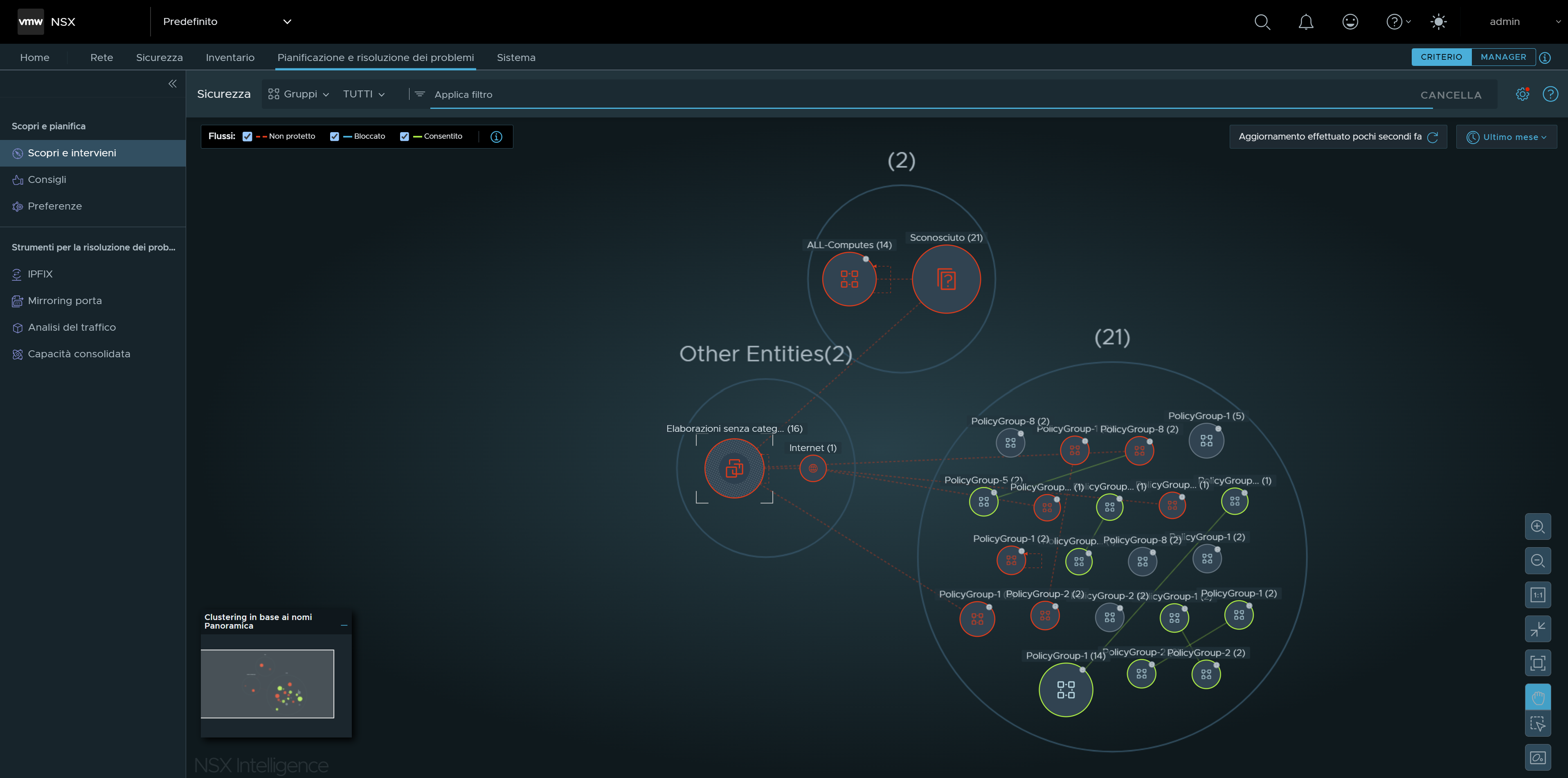
I colori dei nodi corrispondono ai tipi di flusso di traffico che si sono verificati con i gruppi durante il periodo di tempo selezionato.
Il numero visualizzato sopra il limite del nodo per il cluster di gruppi indica il numero di gruppi inclusi in tale cluster specifico per il periodo di tempo selezionato. Per visualizzare ulteriori dettagli su un cluster specifico e sui gruppi appartenenti a tale cluster è possibile ingrandire il grafico. Quando si ingrandiscono i nodi e le frecce, i dettagli relativi ai gruppi e ai flussi di traffico diventano più visibili e più semplici da selezionare. Per limitare i gruppi visualizzati nel grafico di visualizzazione, applicare i filtri utilizzando la sezione Applica filtri.
Per modificare la modalità di clustering utilizzata per la visualizzazione, fare clic sull'icona di controllo del clustering  che si trova in basso a destra del grafico della visualizzazione. È possibile selezionare una delle altre modalità disponibili, ad esempio eseguendo il clustering di Flussi, Nomi o Tag. Il sistema aggiorna il grafico della visualizzazione immediatamente in base alla selezione della modalità di clustering.
che si trova in basso a destra del grafico della visualizzazione. È possibile selezionare una delle altre modalità disponibili, ad esempio eseguendo il clustering di Flussi, Nomi o Tag. Il sistema aggiorna il grafico della visualizzazione immediatamente in base alla selezione della modalità di clustering.
Nodi nella vista Gruppi
Un nodo nella vista Gruppi rappresenta un gruppo di entità di elaborazione di NSX definite da NSX (come ad esempio macchine virtuali, server fisici e indirizzi IP) o un gruppo di entità di elaborazione senza categoria nell'ambiente NSX in uso. La vista Gruppi include anche i nodi che rappresentano entità che hanno comunicato con i membri dei gruppi ma non fanno parte dell'inventario di NSX.
Tipo di nodo del gruppo |
Icona |
Descrizione |
|---|---|---|
Gruppo regolare |
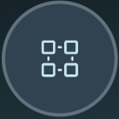
|
Un nodo di gruppo regolare nel grafico di visualizzazione di NSX Intelligence rappresenta qualsiasi raccolta di entità di elaborazione gestite nell'ambiente di NSX. Il grafico NSX Intelligence supporta i gruppi regolari con entità di calcolo che includono macchine virtuali, server fisici, indirizzi IP o una combinazione di tali entità. Un'entità di NSX può appartenere a più gruppi e può essere visualizzata in più nodi di gruppo regolari. |
Gruppo senza categoria |

|
Un nodo di gruppo senza categoria rappresenta una raccolta di entità di elaborazione che non appartengono ad alcun gruppo ma che fanno parte dell'inventario di NSX. |
Gruppo sconosciuto |
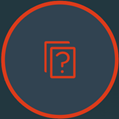
|
Un nodo di gruppo sconosciuto rappresenta un set di entità di elaborazione varie che non fanno parte dell'inventario di NSX, ma si trovano nel data center e comunicano con una o più entità di NSX nel data center di NSX. |
Gruppo IP pubblici |
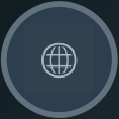
|
Un nodo di gruppo di IP pubblici rappresenta una raccolta di indirizzi IP pubblici (IPv4 o IPv6) che comunicano con oggetti di NSX nel data center di NSX. NSX Intelligence classifica come indirizzo IP pubblico ogni indirizzo IP che non appartiene ad alcuna notazione CIDR elencata nelle impostazioni dell'intervallo di IP privati per NSX Intelligence. |
Dimensioni e colore di un nodo
Le dimensioni di un nodo nella vista Gruppi dipendono dal numero di membri dell'entità di elaborazione appartenenti a quel gruppo. Maggiore è la dimensione del nodo del gruppo, maggiore sarà la quantità di entità di elaborazione che appartengono a tale gruppo. Il nome del gruppo e il relativo numero totale di membri vengono visualizzati sopra il nodo.
Tipo di nodo del gruppo |
Descrizione |
|---|---|
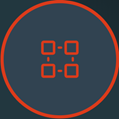
|
Un nodo di gruppo con un bordo di colore rosso indica che il sistema ha rilevato almeno un flusso di traffico non protetto, indipendentemente dal numero di flussi bloccati o consentiti che il sistema ha rilevato durante il periodo di tempo selezionato. |

|
Un bordo blu in un nodo indica che il sistema non ha rilevato flussi di traffico non protetti, ma ha rilevato almeno un flusso bloccato, indipendentemente dal numero di flussi consentiti rilevati durante il periodo di tempo selezionato. |

|
Un nodo con un bordo verde indica che il sistema non ha rilevato alcun flusso non protetto o bloccato durante il periodo di tempo selezionato e ha rilevato almeno un flusso consentito. |
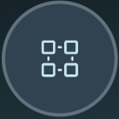
|
Un nodo con un bordo grigio indica che durante il periodo di tempo selezionato non sono stati rilevati flussi di traffico per le entità di elaborazione appartenenti a tale gruppo. |
Frecce in una vista Gruppi
Le frecce tra i nodi del gruppo rappresentano i flussi di traffico che si sono verificati durante il periodo di tempo selezionato tra le entità di elaborazione in tali nodi del gruppo connessi. Una freccia di riferimento automatica su un nodo del gruppo indica che almeno un'entità di elaborazione comunicava con un'altra entità di elaborazione all'interno dello stesso gruppo. Per ulteriori informazioni, consultare Utilizzo dei flussi di traffico di NSX Intelligence.
Selezione dei nodi nella vista Gruppi
PolicyGroup-1.
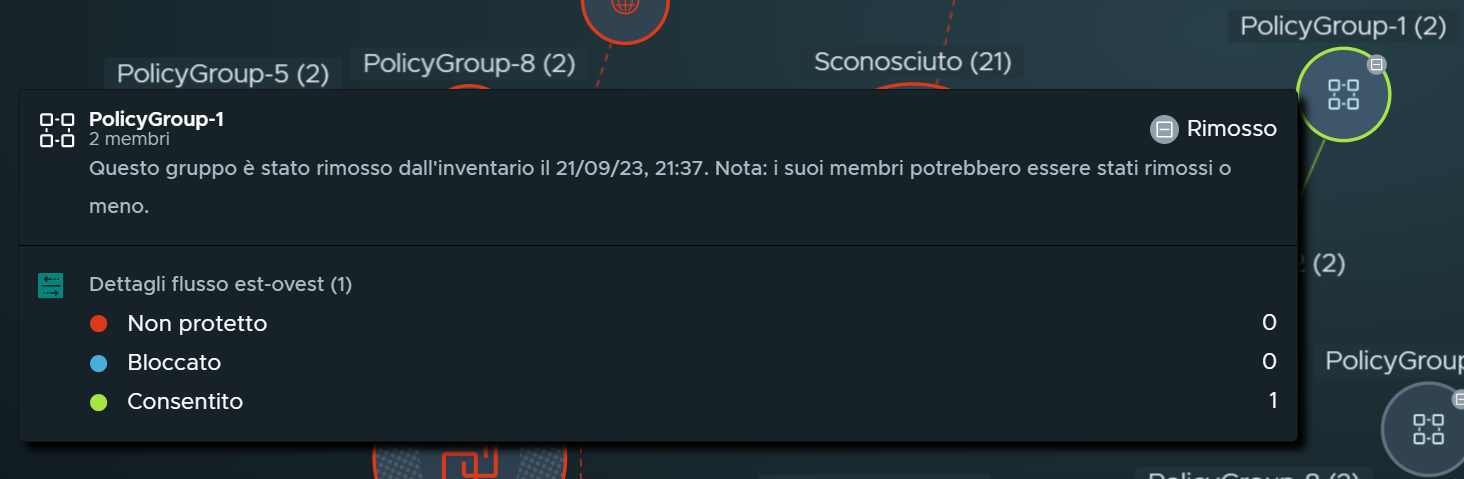
Se il gruppo è stato aggiunto durante il periodo di tempo selezionato, viene visualizzata l'icona Nuovo badge
 . Se il gruppo è stato rimosso dall'inventario, viene visualizzata l'icona Badge rimosso
. Se il gruppo è stato rimosso dall'inventario, viene visualizzata l'icona Badge rimosso
 . Vengono visualizzati anche i dettagli sullo stato del gruppo durante il periodo di tempo corrispondente. Ad esempio, se il gruppo è stato rimosso durante il periodo di tempo selezionato, vengono visualizzati i dettagli corrispondenti. Vengono elencati il numero totale di flussi, il numero e i tipi di flussi rilevati durante il periodo di tempo selezionato. Se sono presenti, viene visualizzato anche il numero di consigli disponibili per il gruppo.
. Vengono visualizzati anche i dettagli sullo stato del gruppo durante il periodo di tempo corrispondente. Ad esempio, se il gruppo è stato rimosso durante il periodo di tempo selezionato, vengono visualizzati i dettagli corrispondenti. Vengono elencati il numero totale di flussi, il numero e i tipi di flussi rilevati durante il periodo di tempo selezionato. Se sono presenti, viene visualizzato anche il numero di consigli disponibili per il gruppo.
UbuntuVMGroup è selezionato e diventa il nodo del gruppo bloccato. Il gruppo
Uncategorized Computes ha condiviso almeno un flusso di traffico con almeno un membro di
UbuntuVMGroup durante il periodo di tempo selezionato e viene quindi messo in evidenza. Tutti gli altri gruppi che non hanno comunicato con
UbuntuVMGroup durante il periodo di tempo selezionato sono disattivati nella vista.
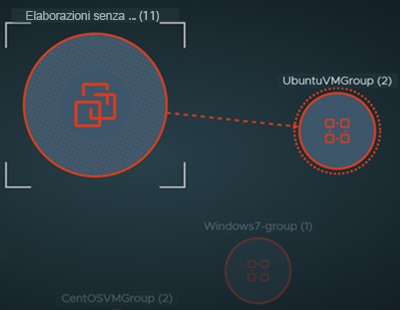
Per cancellare la selezione bloccata, fare clic in un'area vuota dell'area di visualizzazione.
Se si esegue lo zoom indietro nella vista Gruppi e i dettagli dei nodi non sono più visibili, spostare il puntatore su una parte visibile qualsiasi di un nodo per visualizzare i dettagli del gruppo.
Selezione di più nodi di gruppo
Per selezionare uno o più nodi del gruppo, fare clic sull'icona di controllo della selezione  che si trova in basso a destra del grafico della visualizzazione. È possibile fare clic sui singoli nodi uno alla volta oppure trascinare il puntatore sui nodi del gruppo che si desidera selezionare. È inoltre possibile premere Maiusc+clic e fare clic sui nodi del gruppo specifici per effettuare la selezione.
che si trova in basso a destra del grafico della visualizzazione. È possibile fare clic sui singoli nodi uno alla volta oppure trascinare il puntatore sui nodi del gruppo che si desidera selezionare. È inoltre possibile premere Maiusc+clic e fare clic sui nodi del gruppo specifici per effettuare la selezione.
Dopo aver effettuato la selezione, il pannello Selezione viene visualizzato a destra della sezione Flussi e indica il numero dei nodi del gruppo selezionati, come illustrato da questa immagine  . Nel pannello Selezionati, è possibile fare clic sull'icona del consiglio
. Nel pannello Selezionati, è possibile fare clic sull'icona del consiglio  per avviare una nuova analisi del consiglio utilizzando i nodi del gruppo selezionati. È inoltre possibile fare clic sull'
per avviare una nuova analisi del consiglio utilizzando i nodi del gruppo selezionati. È inoltre possibile fare clic sull' per nascondere tutti i flussi che si sono verificati per i gruppi selezionati nell'area di visualizzazione. Per annullare le selezioni, chiudere il pannello Selezionato.
per nascondere tutti i flussi che si sono verificati per i gruppi selezionati nell'area di visualizzazione. Per annullare le selezioni, chiudere il pannello Selezionato.
Azioni disponibili nella vista Gruppi
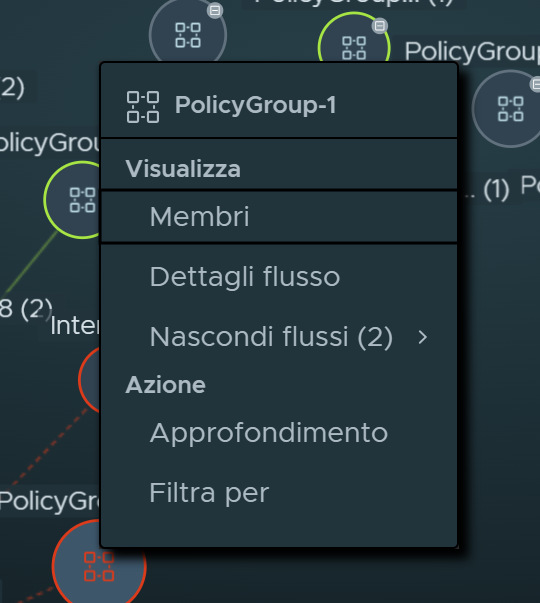
La seguente tabella descrive le azioni disponibili che possono essere selezionate dal menu a discesa.
Selezione |
Descrizione |
|---|---|
Visualizza Membri |
Visualizza una tabella di tutti membri delle entità di elaborazione che appartenevano al gruppo selezionato durante il periodo di tempo selezionato. Da tale tabella Membri, è possibile visualizzare i dettagli relativi a macchine virtuali, indirizzi IP e server fisici appartenenti al gruppo selezionato e agli altri gruppi a cui appartiene anche ciascuna entità di elaborazione. Per aggiungere una macchina virtuale, un indirizzo IP o un server fisico specifici al filtro della visualizzazione corrente, fare clic sull'icona del filtro |
| Visualizza Indirizzi IP |
Viene visualizzata solo per il gruppo Sconosciuto. Questa selezione mostra una tabella di tutti gli indirizzi IP che appartengono al gruppo attualmente selezionato durante il periodo di tempo selezionato. Nella tabella Indirizzi IP, quando si fa clic sull'icona del filtro in una delle righe, l'indirizzo IP elencato per tale riga viene utilizzato come filtro della visualizzazione corrente. |
Visualizza Dettagli flusso |
Mostra la finestra di dialogo Dettagli flusso di un gruppo, contenente una tabella per il gruppo attualmente selezionato. La tabella mostra i dettagli relativi ai flussi completati e ai flussi attivi durante il periodo di tempo selezionato. Per ulteriori informazioni, consultare Utilizzo dei flussi di traffico di NSX Intelligence. |
Visualizza Flussi nascosti |
Mostra un menu secondario dei tipi di flusso che è possibile non includere nella visualizzazione. Come illustrato nell'immagine seguente, è possibile scegliere di nascondere i flussi di traffico in entrata nel gruppo, in uscita dal gruppo o i flussi verificatisi all'interno del gruppo. 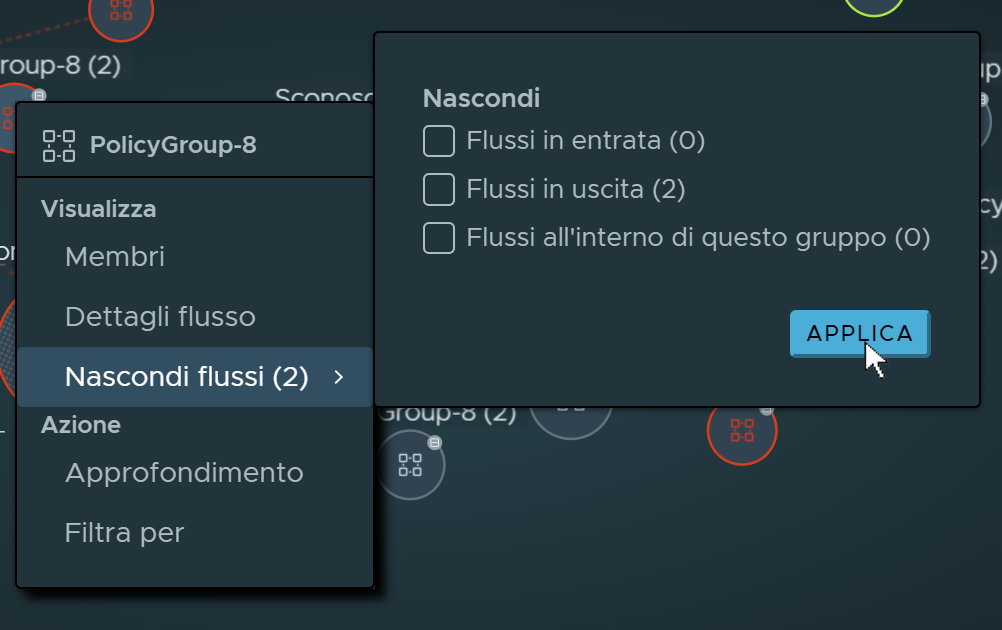
Dopo aver effettuato la selezione, fare clic su Applica per aggiornare il grafico della visualizzazione utilizzando l'opzione appena applicata. Per indicare che sono presenti flussi non visualizzati per il periodo di tempo, l'icona del flusso nascosto  viene aggiunta al pannello Flussi e al bordo del nodo del gruppo, come illustrato nell'immagine seguente. viene aggiunta al pannello Flussi e al bordo del nodo del gruppo, come illustrato nell'immagine seguente.
|
Azione Approfondimento |
Circonda il nodo del gruppo selezionato con un cerchio tratteggiato per contrassegnarlo come nodo del gruppo bloccato o come gruppo attivo corrente. Le entità di elaborazione che appartengono al gruppo vengono visualizzate all'interno del nodo del gruppo. Anche tutti i gruppi con flussi di traffico con i membri del gruppo bloccato durante il periodo di tempo selezionato vengono posizionati nella vista Gruppi. Nell'esempio seguente, il nodo Windows7-group è il gruppo bloccato. Gli altri gruppi sono inclusi nella vista perché i loro membri hanno scambiato flussi di traffico di rete con la singola macchina virtuale di Windows7-group durante il periodo di tempo selezionato. 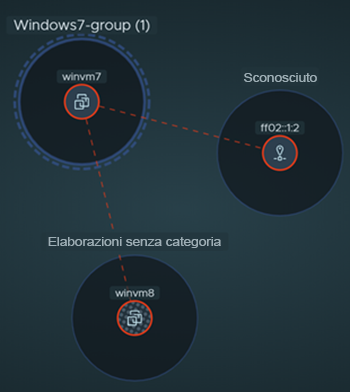 |
Filtra per |
Aggiunge il gruppo corrente al filtro della visualizzazione utilizzato per la vista Gruppi corrente. L'area di visualizzazione viene aggiornata con l'applicazione del filtro. |
Visualizza Consigli (<n>) |
Se il gruppo non viene eliminato, mostra la tabella dei consigli disponibili per il gruppo corrente. Dalla tabella Consigli è possibile visualizzare i dettagli del consiglio ed eseguire le azioni disponibili. Per ulteriori informazioni, consultare Utilizzo dei consigli di NSX Intelligence. |
Avvia consiglio |
Se il gruppo è idoneo per l'analisi del consiglio DFW (non eliminato), questa opzione mostra la procedura guidata Avvia nuovo consiglio che consente di generare un nuovo consiglio per la regola di microsegmentazione DFW. Per dettagli, consultare Generazione di un nuovo consiglio di NSX Intelligence. |
 a destra.
a destra.